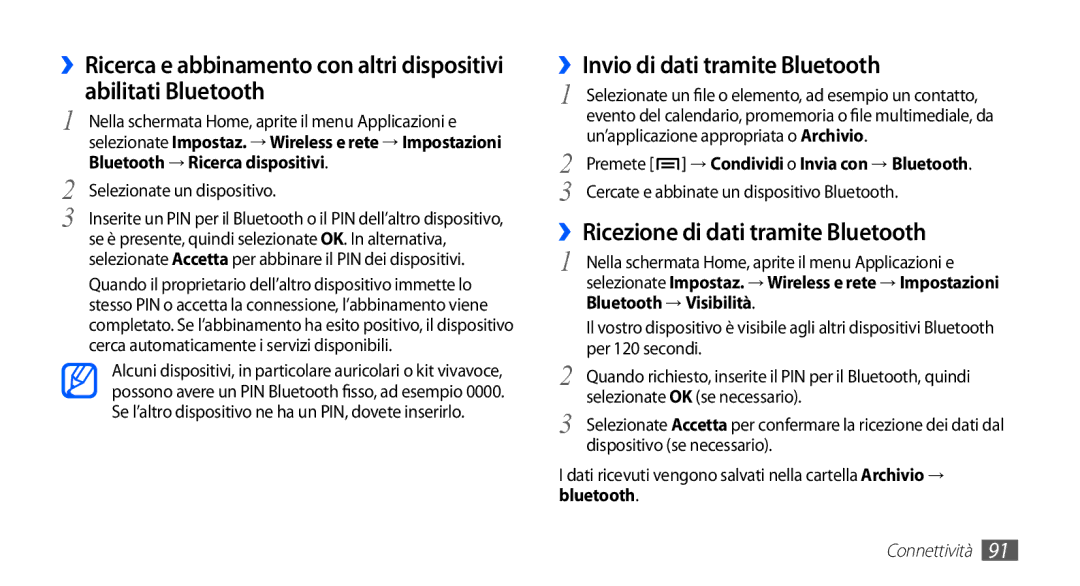Manuale dellutente
Leggere con attenzione
Come utilizzare questo manuale
Icone informative
Marchi commerciali
Copyright
Spegnimento/blocco
Un formato video digitale creato da DivX, Inc. Questo
Informazioni SU Divx Video
Download di applicazioni da Android
Installazione della scheda SIM o Usim e
Blocco o sblocco del touch screen e dei
Intrattenimento
100
Connettività
115
111
113
114
Contenuto della confezione
Installazione della scheda SIM o Usim e della batteria
Rimuovete il coperchio posteriore
Per installare la scheda SIM o Usim e la batteria
Inserite la batteria Riposizionate il coperchio posteriore
Caricamento della batteria
Dal dispositivo
››Caricamento tramite caricabatterie
Multifunzione nella parte superiore del dispositivo
Raffigurato di seguito
Non rimuovete la batteria prima di scollegare il
››Caricamento tramite cavo dati
Inserimento di una scheda di memoria
Scheda SD
››Rimozione della scheda di memoria
››Formattazione della scheda di memoria
Collegamento di un cinturino da trasporto
Componenti del dispositivo
Tasto Volume Tasto Menu
››Componenti
››Tasti
››Icone
Modo vibrazione attivato
Utilizzo del touch screen
Gestore telefonico
Modalità silenziosa attivato
Controllate il touch screen con le seguenti azioni
Schermata Home
Blocco o sblocco del touch screen e dei tasti
››Aggiunta di elementi alla schermata Home
››Rimozione di elementi dalla schermata Home
Home
››Utilizzo del pannello dei comandi rapidi
Per accedere alle applicazioni del dispositivo
Accesso alle applicazioni
››Aggiunta o rimozione di pannelli dalla schermata Home
Nella schermata Home, premete → Modifica
››Organizzazione delle applicazioni
››Accesso alle applicazioni recenti
››Impostazione di data e ora correnti
››Regolazione del volume delle suonerie
Personalizzazione del dispositivo
››Utilizzo di Gestione attività
Selezionate Salva o Imposta sfondo
››Attivazione della modalità silenziosa
››Modifica della suoneria
››Selezione di uno sfondo per la schermata Home
Per regolare la luminosità nelle impostazioni
››Regolazione della luminosità del display
››Impostazione del blocco del touch screen
Impostazione di un segno di sblocco
››Blocco della scheda SIM o Usim
Impostazione della password di sblocco
Impostazione del codice PIN di sblocco
Mobile Tracker
››Attivazione della funzione Mobile Tracker
Operazioni preliminari
››Modifica del tipo di tastiera
Inserimento del testo
››Inserimento del testo con la tastiera Swype
Potete anche utilizzare i seguenti tasti
››Inserimento di testo con la tastiera Samsung
Consente di inserire uno spazio
Tenere premuto e poi scorrete a sinistra o a destra
Numero Funzione Consente di cancellare limmissione
Consente di passare da maiuscole a minuscole e viceversa
La funzione Inserimento voce per la tastiera Samsung
Download di applicazioni da Android Market
››Installazione di unapplicazione
››Come copiare e incollare il testo
Download dei file dal Web
››Disinstallazione di unapplicazione
Sincronizzazione dei dati
Selezionate Sincronizz. automatica
››Impostazione di un account server
››Attivazione della sincronizzazione automatica
››Sincronizzazione manuale dei dati
››Esecuzione e risposta a una chiamata
Chiamate
Esecuzione di una chiamata
Esecuzione di una chiamata verso un numero internazionale
››Utilizzo dell’auricolare
Risposta a una chiamata
Rifiuto di una chiamata
Per attivare la funzione vivavoce, selezionate Vivavoce
››Utilizzo delle opzioni durante una chiamata vocale
››Visualizzazione e composizione delle chiamate perse
››Uso delle opzioni durante una videochiamata
››Utilizzo di funzioni aggiuntive
Utilizzo del modo FDN Numeri a Selezione Fissa
Impostazione del rifiuto automatico
Impostazione del trasferimento chiamate
’impostazione sarà inviata alla rete
Impostazione del blocco chiamate
→ Trasferimento videochiamata
Impostazione dell’avviso di chiamata
Messaggi
››Visualizzazione dei registri chiamate
››Invio di un SMS
→ Inserisci
››Invio di un MMS
Emoticon
››Visualizzazione di SMS o MMS
Google Mail
››Ascolto della segreteria telefonica
→ Scrivi
››Invio di un’e-mail
››Visualizzazione di messaggi e-mail
››Organizzazione delle e-mail tramite etichette
Aggiunta di una stella a un messaggio
Mail
››Impostazione di un account e-mail
Aggiunta di un’etichetta a un messaggio
Selezionarne uno dai destinatari recenti o gruppi
››Visualizzazione di un’e-mail
Selezionate E-mail→ un account e-mail
Potete inserire un indirizzo e-mail manualmente o
Premete → Aggiungi amico
Google Talk
››Aggiunta di amici all’elenco amici
››Avvio di una chat
Per spostarvi tra le chat attive, premete → Cambia chat
Social Hub
Per chiudere la chat, premete → Termina chat
››Scatto di una foto
Fotocamera
Posizione della memoria predefinita
Numero Funzione
Quello posteriore della fotocamera e viceversa
Senso orizzontale
››Scatto delle foto nel modo Scatta con sorriso
Per eliminare la foto, selezionate Elimina
Selezionate Fotocamera
››Scatto di una foto di azione
››Scatto di una foto panoramica
Allineate il riquadro verde con il mirino
››Personalizzazione delle impostazioni della fotocamera
››Scatto delle foto nel modo Autoscatto
Occhi chiusi
Sensore della presa immagine della
Fotocamera
Misurazione Consente di selezionare un tipo di Esposimetro
Per salvarlo normalmente
››Registrazione di un video
Dei video Regola
››Personalizzazione delle impostazioni della videocamera
Numero Funzione Consente di registrare un video
Nero Qualità video
→ per accedere
Video
Visualizzare il video registrato
››Formati di file supportati
Galleria
››Riproduzione di un video
››Visualizzazione di una foto
Selezionate Menu → Condividi → unopzione di condivisione
Musicale
››Condivisione di immagini o video
››Aggiunta di file musicali al dispositivo
››Riproduzione della musica
››Creazione di una playlist
››Accesso allelenco degli album
››Aggiunta di canzoni a un elenco rapido
››Personalizzazione delle impostazioni del lettore musicale
Radio FM
››Ascolto della Radio FM
Controllate la Radio FM mediante i seguenti tasti
››Memorizzazione automatica delle stazioni radio
››Personalizzazione delle impostazioni della Radio FM
››Aggiunta di una stazione radio allelenco dei preferiti
Pannello dei comandi rapidi
Intervallo di tempo specificato
Forniscono queste informazioni
Consente di impostare la Radio
Automatica
Selezionate Aggiungi a Rubrica →
Rubrica
››Creazione di un contatto
Selezionate Telefono → Tastiera
Premete → Altro → Selezione rapida
››Ricerca di un contatto
››Impostazione dei numeri di selezione rapida
››Creazione di un biglietto da visita
Premete → Recupera amici
››Recupero dei contatti dai social network
››Creazione di un gruppo di contatti
››Copia dei contatti
Premete → Importa/Esporta → Esporta su scheda SD
››Importazione o esportazione di contatti
››Visualizzazione del registro comunicazioni
Premete → Importa/Esporta → Importa da scheda SD
››Visualizzazione degli eventi
Agenda
››Visualizzazione delle attività dei social network
››Creazione di un evento
››Visualizzazione dei promemoria
Promemoria
››Interruzione della sveglia di un evento
››Creazione di un promemoria
Registra
Registratore
››Registrazione di un promemoria vocale
››Riproduzione di un promemoria vocale
››Esplorazione delle pagine Web
Browser
Esplorate le pagine Web utilizzando i seguenti tasti
→ Avanti
→ Nuova
Finestra
Aggiorna
→ Preferiti
››Memorizzazione delle pagine Web preferite
Preferiti l’ultima pagina visualizzata
Selezionate una pagina Web a cui accedere
Maps
››Aggiunta di un indirizzo di feed RSS
Selezionate → Più visitati o Cronologia
→ Cerca
››Ricerca di una località specifica
Latitude
→ Cancella risultati
Del tragitto se necessario
Navigatore
Luoghi
Imparate come cercare un luogo nei dintorni
Per terminare la navigazione, premete → Esci da Navigatore
Ricerca
YouTube
››Visualizzazione dei video
››Condivisione dei video
Sincronizzazione
››Caricamento di video
››Impostazione di un profilo di sincronizzazione
Samsung Apps
››Avvio della sincronizzazione
››Personalizzazione delle impostazioni Daily briefing
Daily briefing
››Download degli articoli
Press Reader
Market
››Visualizzazione di Daily briefing
››Attivazione del Bluetooth
Bluetooth
››Ricezione di dati tramite Bluetooth
››Invio di dati tramite Bluetooth
Bluetooth → Visibilità
››Attivazione del Wi-Fi
Wi-Fi
››Ricerca e connessione a una rete Wi-Fi
››Aggiunta manuale di una rete Wi-Fi
››Personalizzazione delle impostazioni Dlna
Multimediali
Per la condivisione di file
Personale
››Riproduzione di altri file del dispositivo
Altro lettore
Selezionate Aggiungi a playlist
La riproduzione inizia dal lettore selezionato
Altro
Telefono personale
Multimediali
Collegamenti PC
Router Wi-Fi
USB → Samsung Kies
Verificate che Windows Media Player sia installato sul PC
››Connessione con Samsung Kies
››Sincronizzazione con Windows Media Player
USB → Memoria di massa
››Collegamento come dispositivo di archiviazione di massa
››Impostazione dei collegamenti VPN
Collegamenti VPN
Selezionate una rete privata a cui collegarvi
››Connessione a una rete privata
››Eliminazione di una sveglia
Orologio
››Impostazione di una nuova sveglia
››Interruzione di una sveglia
››Utilizzo del cronometro
››Utilizzo del timer di conto alla rovescia
Selezionate Orologio → Timer
››Creazione di un fuso orario
››Esecuzione di calcoli
Per cancellare la cronologia, premete → Cancella cronologia
Calcolatrice
Aldiko eBook
Toccate il touch screen per iniziare la lettura di un libro
Premete → Recupera altri libri
Download
››Consente di scaricare i file del libro dal negozio online
››Importazione di file di libri
››Visualizzazione di un mini diario
Mini diario
Archivio
››Creazione di un mini diario
Per ordinare i file o le cartelle, selezionateElen. per
Gestione attività
Selezionate ThinkFree Office
ThinkFree Office
››Creazione di un nuovo documento
→ File → Salva
Scrivi e invia
Ricerca vocale
››Gestione di documenti online
Impostazioni
Wireless e rete
››Impostazioni Wi-Fi
››Impostazioni Bluetooth
››Reti mobili
››Tethering e Router Wi-Fi
››Impostazioni USB
››Impostazioni VPN
Personalizzate le impostazioni per le funzioni di chiamata
Chiamata
››Tutte le chiamate
››Chiamata vocale
››Impostazioni segreteria
Suono
››Videochiamata
››Numeri a selezione fissa
Modificate le impostazioni per il display
Display
Sfondi
Posizione e sicurezza
Configura PIN scheda SIM
Sviluppo
Applicazioni
Lingua e testo
Account e sincronizzazione
Privacy
Memoria scheda SD e dispositivo
››Swype
››Modalità di inserimento
››Tastiera Samsung
Impostazioni vocali
››Da testo a voce
››Riconoscimento vocale
Info sul dispositivo
Accessibilità
Modificate le impostazioni per le funzioni di accessibilità
Data e ora
Il menu Blocca scheda SIM
Codice Provate a risolvere il problema nel modo Seguente
Password
Precedenza
Il touch screen risponde lentamente e in modo non corretto
Assicuratevi che il telefono sia acceso
Accertatevi di aver composto la chiamata
Il dispositivo è caldo al tatto
Compaiono messaggi di errore quando avviate la Radio FM
Assicuratevi che il Bluetooth sia attivato sul dispositivo
Non viene trovato un altro dispositivo Bluetooth
Non piegate o danneggiate il cavo di alimentazione
Precauzioni di sicurezza
Non usate il dispositivo vicino ad un pacemaker
Spegnete il dispositivo dove proibito
Spegnete il dispositivo in ambienti potenzialmente esplosivi
Mantenete il dispositivo asciutto
Cura ed uso adeguati del dispositivo
Non conservate il dispositivo su superfici in pendenza
Non fate cadere il dispositivo e non urtatelo
Preservate la massima durata di batteria e caricabatteria
Riducete il rischio di danni da movimenti ripetitivi
Non mordete o aspirate il dispositivo o la batteria
Durante la fase di pulizia del dispositivo
Quando parlate utilizzando il dispositivo
Non smontate, modificate o riparate il dispositivo
Non dipingete e non attaccate adesivi sul dispositivo
Assicuratevi laccesso ai servizi di emergenza
Installate con attenzione dispositivi e accessori
Non distribuite materiale protetto dalle leggi sul copyright
Corretto smaltimento del prodotto
Esonero responsabilità
Avvertimento Importante
Ricerca e abbinamento con dispositivi 91 ricezione dati
Indice
Impostazione account 49 invio 50 visualizzazione
100
103
111 Pannello dei comandi rapidi 24 personalizzazione
111
123
Formattazione 17 inserimento 15 rimozione
Rubrica
Wi-Fi
Noi
Dichiarazione di conformità R&TTE
Per installare Kies sincronizzazione con il PC